
Das Ändern des Hintergrundbilds auf Ihrem iPhone oder iPad ist eine einfache Möglichkeit, Ihrem Mobilgerät neues Leben einzuhauchen. So ändern Sie das Hintergrundbild auf Ihrem iPhone oder iPad, damit es sich wieder wie ein neues Gerät anfühlt.
Es gibt verschiedene Methoden zum Ändern Ihres Hintergrundbilds. Sie können entweder ein Hintergrundbild aus der Reihe der Standard-Hintergrundbilder von iOS auswählen, die mit dem Gerät geliefert werden - was eigentlich ziemlich gut ist - oder Sie können Ihr eigenes Hintergrundbild aus dem Internet oder Ihrer Kamerarolle verwenden. Wir zeigen Ihnen, wie Sie beides tun können.
Wenn Sie jedoch zunächst ein eigenes Hintergrundbild erstellen möchten (entweder in Photoshop oder einfach nur ein Foto zuschneiden), sind hier die Hintergrundabmessungen für jedes Gerät aufgeführt:
- iPhone 4/4s: 960 x 640
- iPhone 5/5s/5c/SE: 1136 x 640
- iPhone 6/6s: 1334 x 750
- iPhone 6/6s Plus: 1920 x 1080
- iPad 1/2 / Mini: 1024 x 768
- iPad 3/4/Air/Air 2/Pro 9.7″/Mini 2/ Mini 3/Mini 4: 2048 x 1536
- iPad Pro 12.9″: 2732 x 2048
Wenn Sie den 3D-Parallaxeeffekt auf Ihrem iPhone oder iPad aktiviert haben, müssen die Hintergrundabmessungen etwas größer sein, um den Raum auszugleichen, der sich während der Verwendung Ihres Geräts bewegt. Wir haben ein toller Führer Das führt Sie durch den Prozess der Erstellung von Parallaxen-Hintergrundbildern sowie durch die Abmessungen, die sie benötigen.
VERBUNDEN: Laden Sie die Hintergrundbilder von iOS 10 und macOS Sierra Now herunter
Um das Hintergrundbild auf Ihrem iOS-Gerät zu ändern, öffnen Sie zunächst die App „Einstellungen“ auf dem Startbildschirm.
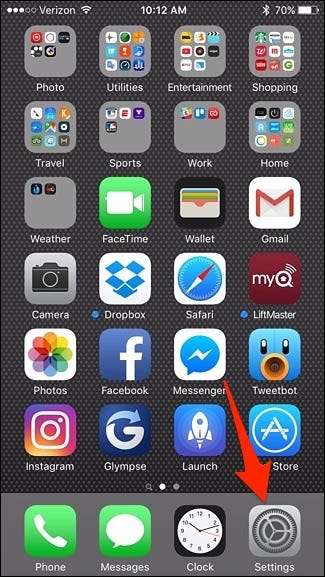
Scrollen Sie nach unten und tippen Sie auf "Hintergrundbild".
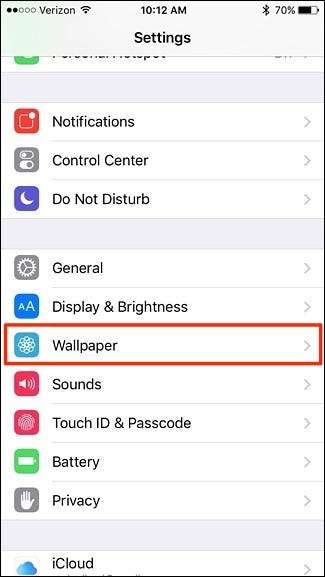
Wählen Sie "Neues Hintergrundbild auswählen".
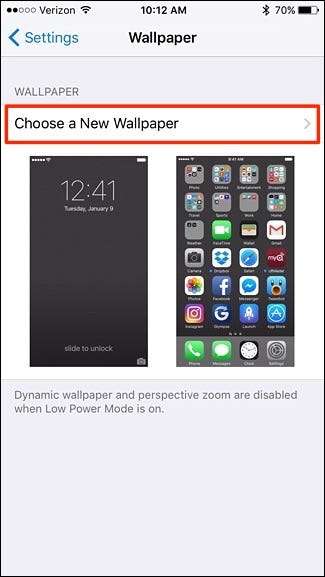
Von hier aus haben Sie zwei Möglichkeiten zur Auswahl: Verwenden Sie ein von Apple bereitgestelltes Standard-Hintergrundbild oder ein Foto von Ihrer Kamerarolle.
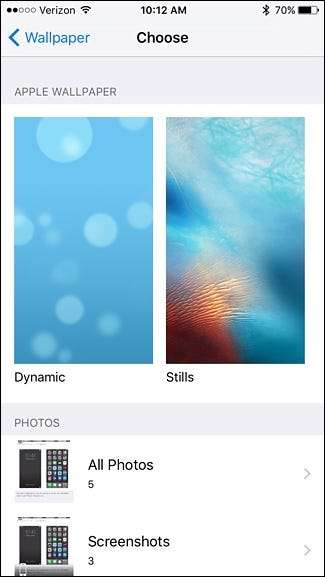
Wenn Sie ein Standard-Hintergrundbild verwenden, können Sie zwischen "Dynamisch" - und "Standbild" -Tapeten wählen. Dynamische Hintergrundbilder enthalten Bewegung, während Standbilder stationär sind.
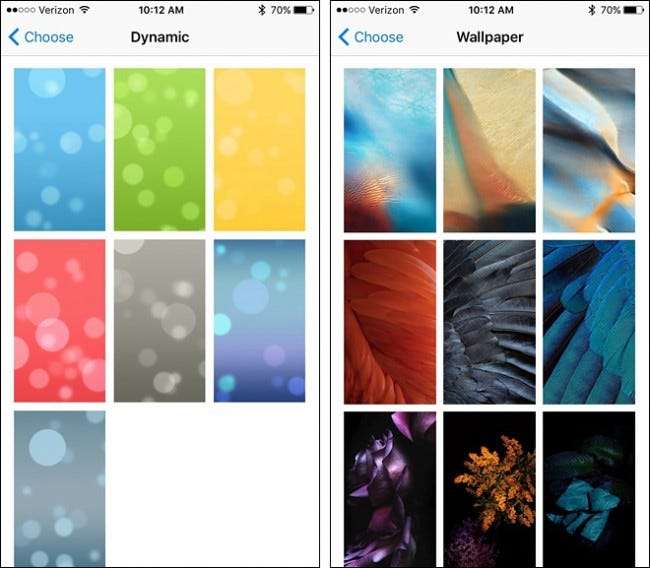
Wenn Sie Ihr eigenes Foto verwenden möchten, tippen Sie unten auf „Alle Fotos“.
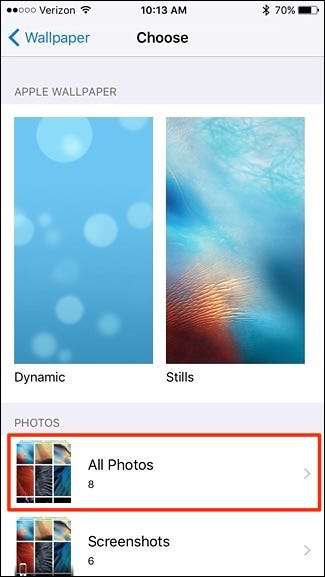
Tippen Sie auf das Foto, das Sie als Hintergrundbild verwenden möchten.
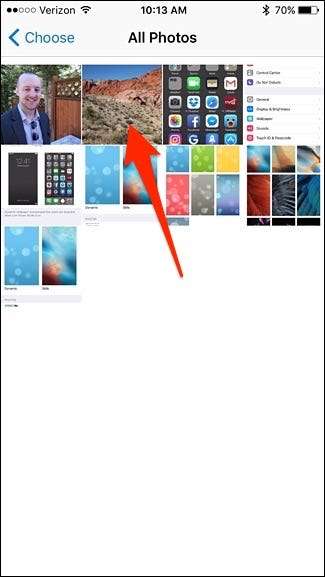
Sie können dann auf das Foto tippen und es gedrückt halten und es über den Bildschirm ziehen, um es wie gewünscht einzustellen. Tippen Sie danach unten auf „Einstellen“.
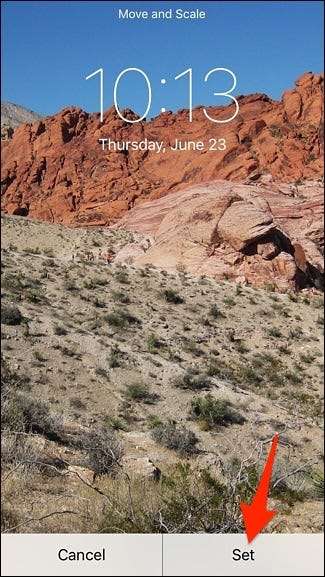
Wenn das Popup angezeigt wird, können Sie das Foto entweder nur als Hintergrundbild für den Sperrbildschirm, nur als Hintergrundbild für den Startbildschirm oder als beides festlegen.
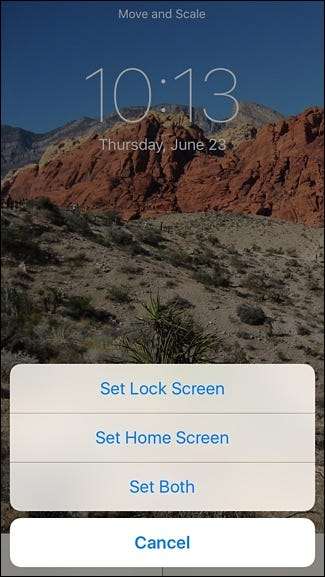
Klicken Sie anschließend auf Ihrem Gerät auf die Schaltfläche "Startseite" und Sie sehen Ihr neues Hintergrundbild in seiner ganzen Pracht.







